Registrierungsformular-Einstellungen
Mit dem Registrierungsformular können Sie wichtige Daten der Teilnehmer erfassen, die sich für das Event angemeldet haben.
Was die einzelnen Tools des Registrierungsformulars leisten und wie sie sich einzeln oder gruppiert auf das Formular auswirken, soll in diesem Artikel erläutert werden. Sie können es je nach Bedarf Ihres Events entsprechend anpassen.
Wie kann ich die Einstellungen meines Registrierungsformulars bearbeiten?
Sie können die Struktur Ihres Formulars bearbeiten und konfigurieren, indem Sie auf Marketing > Registrierung > Registrierungsformular gehen und einfach auf den Tab Einstellungen klicken.
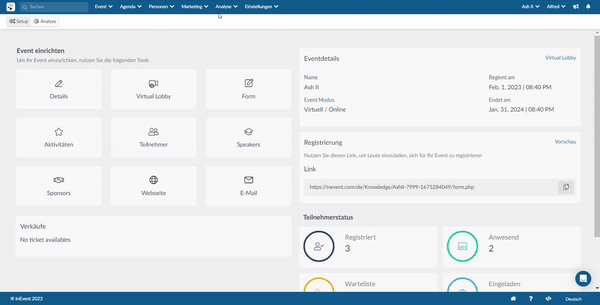
Die Einstellungen sind in zwei Gruppen unterteilt:
- Allgemeine Einstellungen
- Statische Feldeinstellungen
Allgemeine Einstellungen
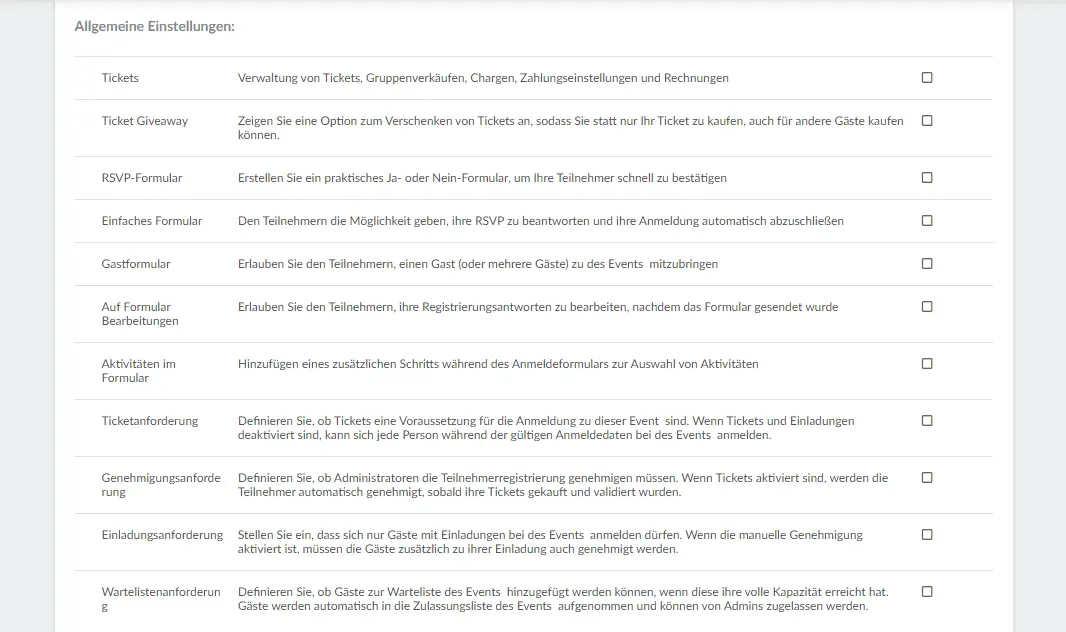
Tickets
Wenn Sie planen, Tickets für Ihr Event zu verkaufen, müssen Sie diese Funktion aktivieren, um Tickets, Gruppenverkäufe, Batches, Zahlungseinstellungen und Rechnungen zu erstellen und zu verwalten. Klicken Sie hier, um weitere Informationen zur Ticketverwaltung zu erhalten.
Ticket-Giveaway
Wenn Sie zulassen möchten, dass die Teilnehmer ihre eigenen Tickets verschenken, müssen Sie diese Option aktivieren.
Wenn die Funktion Ticke-Giveaway aktiviert wurde, können die Teilnehmer unter Meine Tickets drei Punkte direkt neben ihrem Ticket sehen.
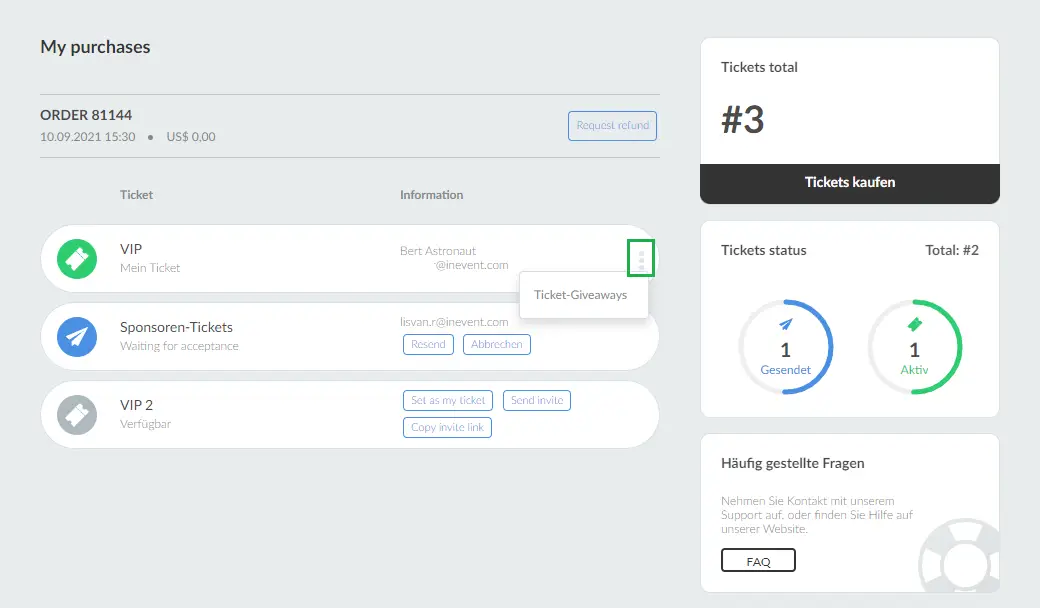
RSVP-Formular
Da diese Funktion mit der Einladungsanforderung funktioniert, müssen die Teilnehmer zunächst die vom Veranstalter auf der Plattform registrierten Benutzernamen oder E-Mails eingeben. Dann können sie auf das unten gezeigte RSVP-Formular zugreifen. Für weitere Informationen über dieses Ja- oder Nein-Formular klicken Sie auf RSVPs von Ihren Teilnehmern.
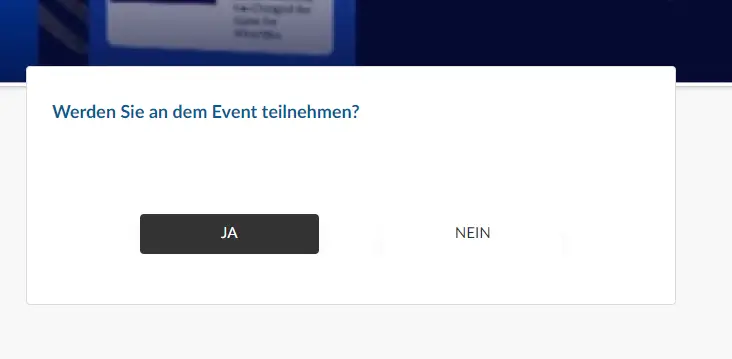
Kurzformular
Ähnlich wie das RSVP-Formular funktioniert diese Funktion zusammen mit der Einladungsanforderung. Wenn Sie diese Funktion aktivieren, können Ihre Gäste nur ihren Benutzernamen oder ihre E-Mail-Adresse eingeben und ihre Registrierung automatisch abschließen.
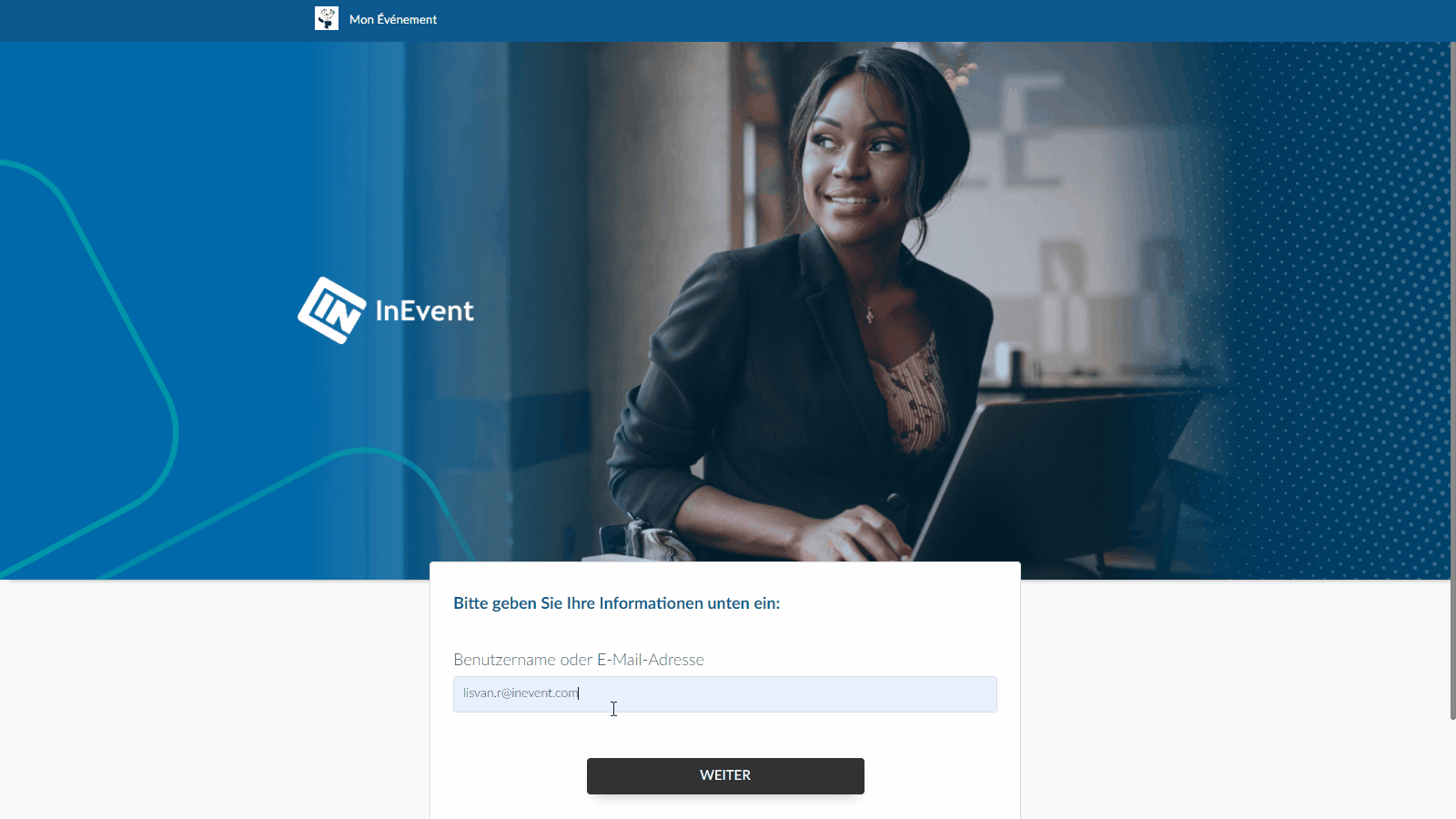
Gastformular
Diese Funktion ermöglicht es den Teilnehmern, einen Gast zum Event mitzubringen. Der Gast muss das Registrierungsformular nicht ausfüllen, seine Daten können vom Teilnehmer selbst eingegeben werden.
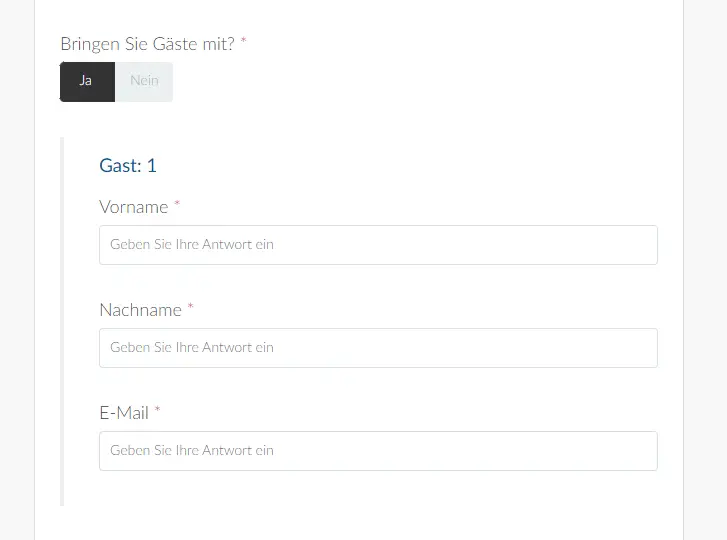
Bearbeitungen im Formular
Wenn Sie diese Funktion aktivieren, können Sie die Antworten im Formular bearbeiten, nachdem es abgeschickt wurden. Diese Aktion kann auf der Seite Mein Konto durchgeführt werden, indem Sie auf die Schaltfläche Bearbeiten klicken.
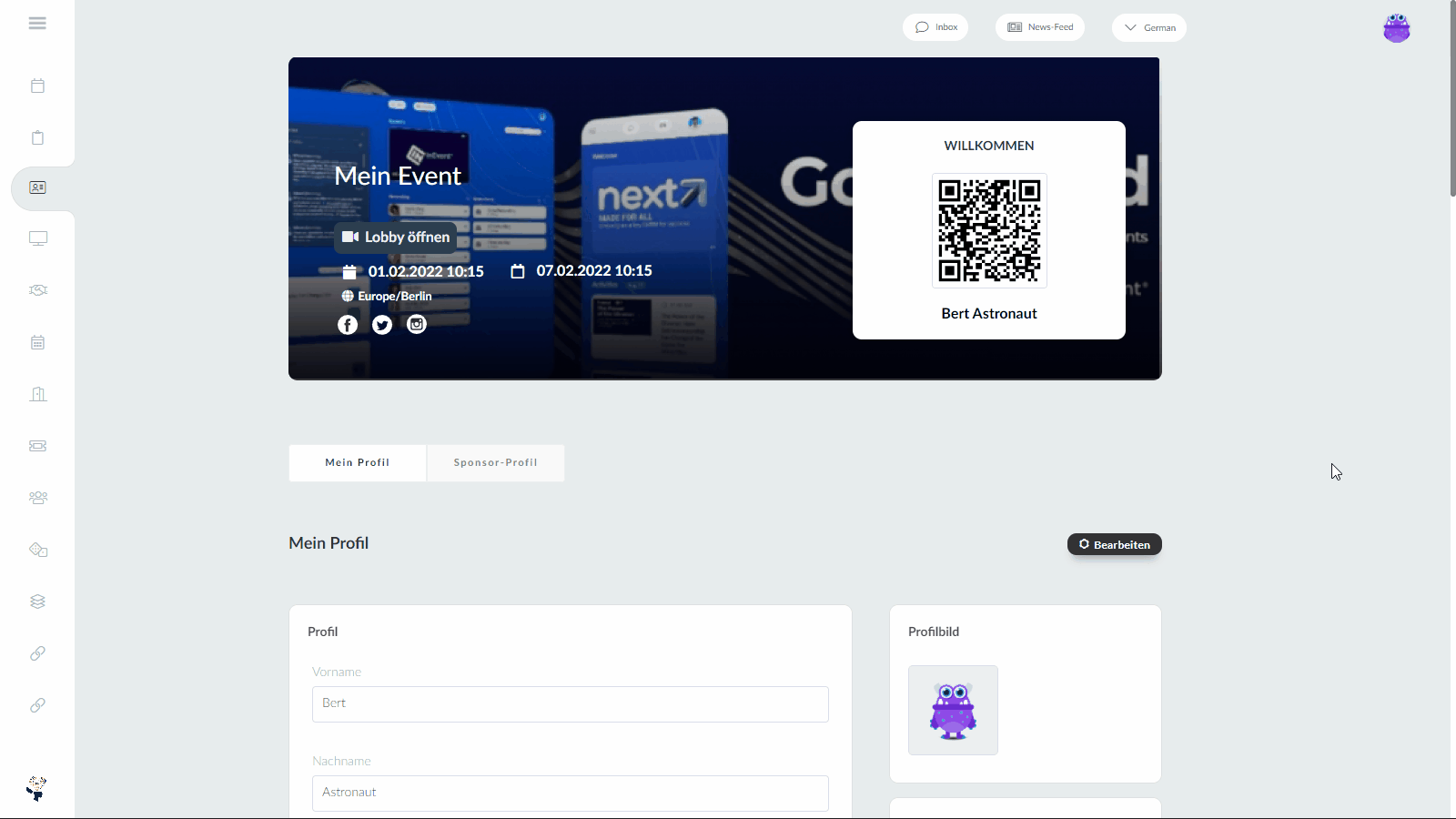
Aktivitäten im Formular
Wenn Sie möchten, können Sie einen zusätzlichen Schritt hinzufügen, bei dem sich die Teilnehmer während der Registrierung für Aktivitäten anmelden können. Es ist ratsam, diese Funktion zu nutzen, wenn Sie eine Kapazitätsgrenze für die Aktivitäten festgelegt haben.
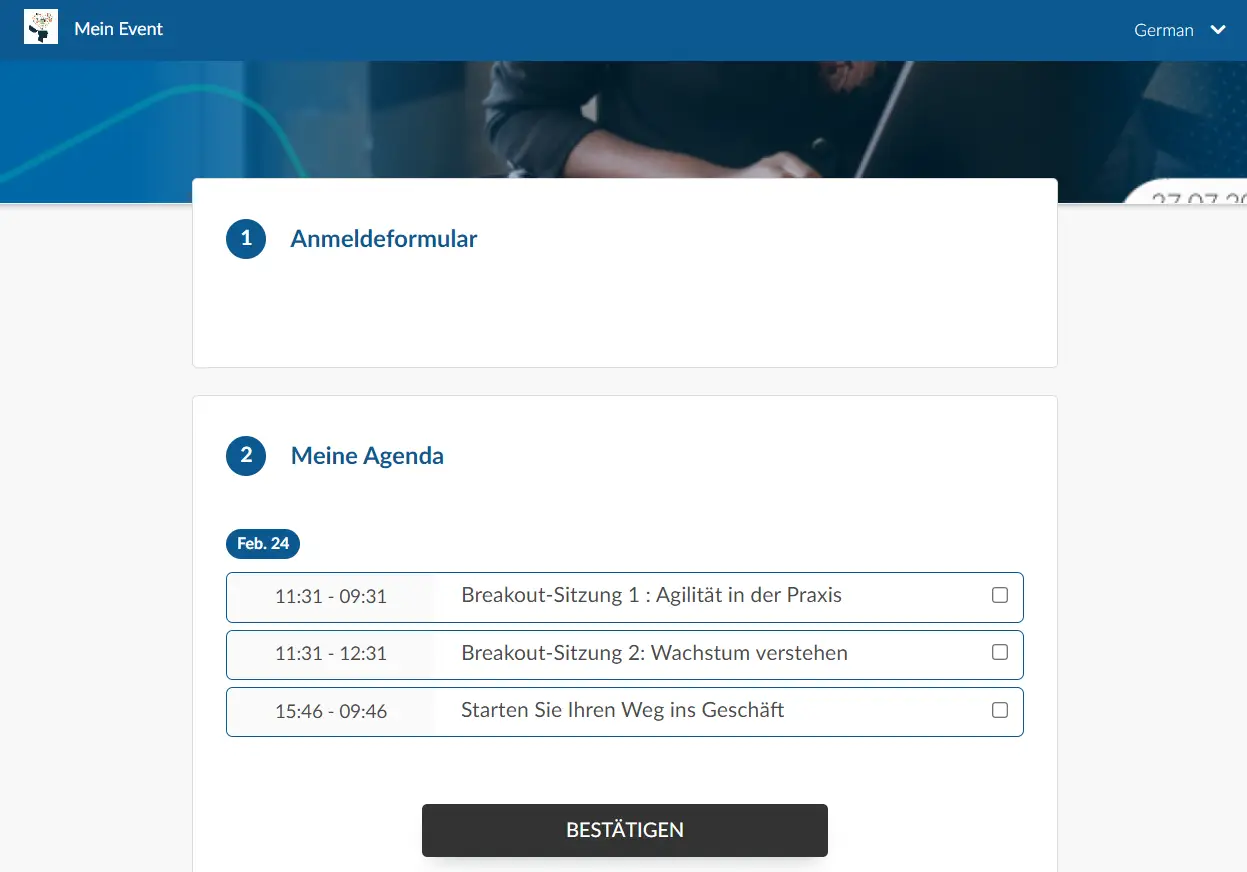
Wenn die Aktivität bereits voll ausgebucht ist, wird sie auf dem Registrierungsformular durchgestrichen angezeigt:
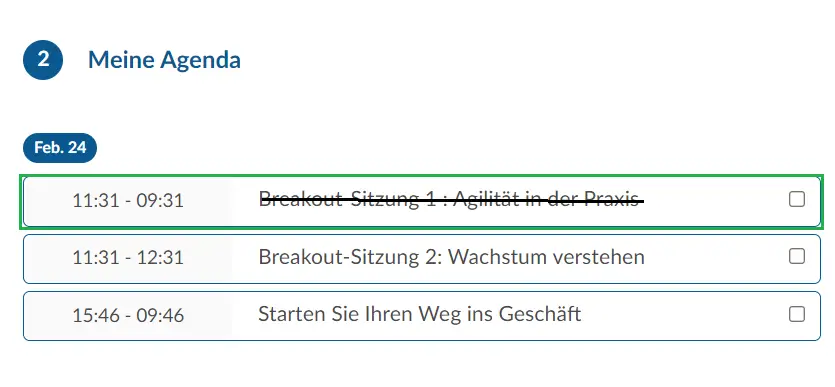
Die Aktivität wird unter Meine Agenda als Nicht verfügbar angezeigt:
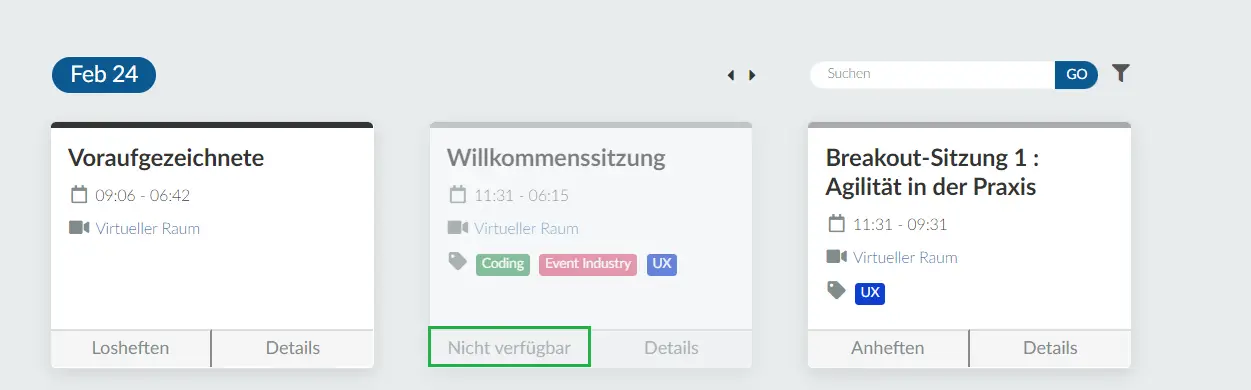
Ticketanforderung
Sie können festlegen, ob für die Anmeldung zu diesem Event ein Ticket erforderlich ist. Wenn diese Funktion aktiviert ist, können nur Teilnehmer, die ein Ticket besitzen, an dem Event teilnehmen. Dadurch werden einige zusätzliche Schritte während des Registrierungsprozesses hinzugefügt, wie unten dargestellt:
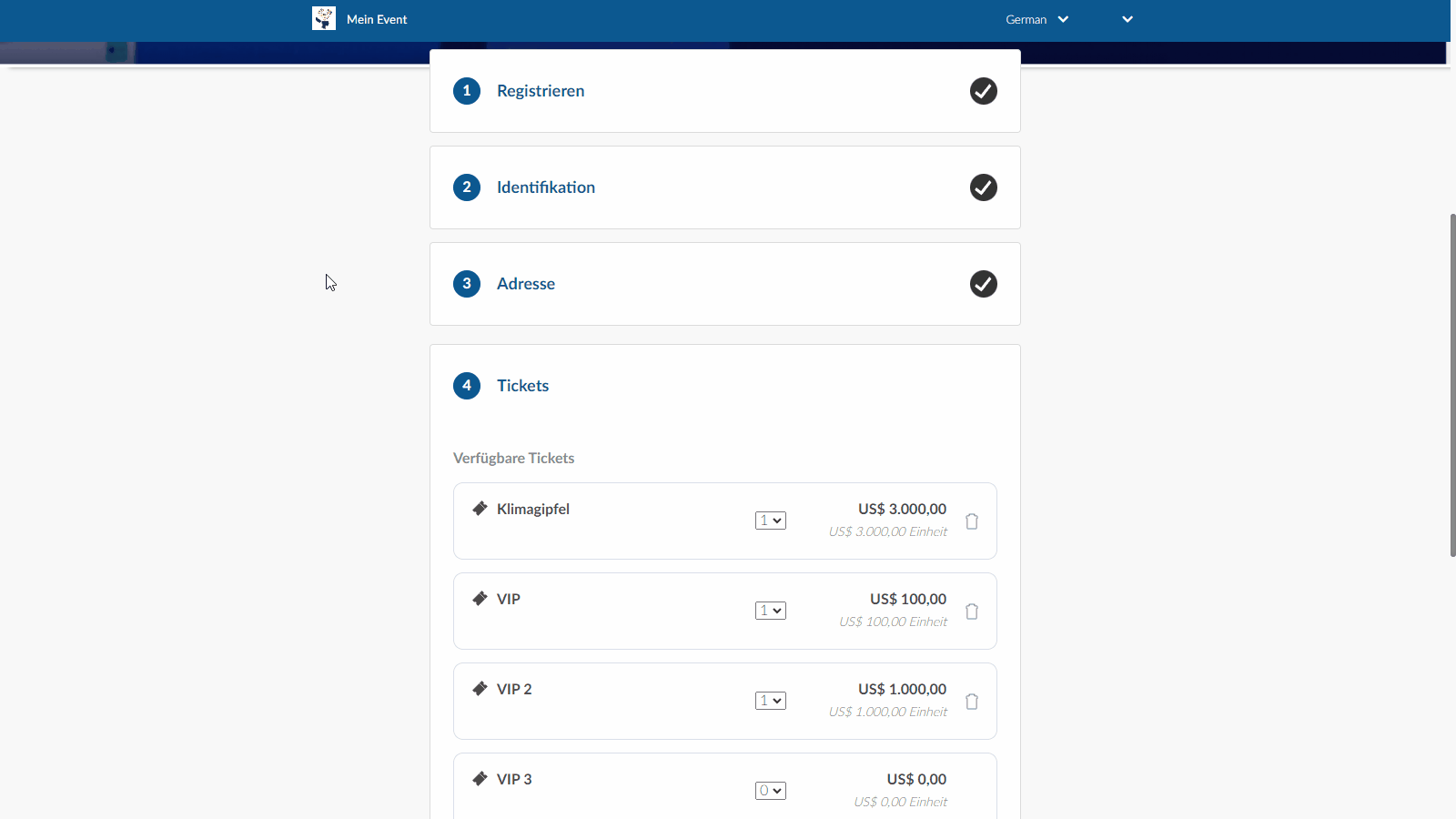
Zulassungsanforderung
Wenn diese Funktion aktiviert ist, müssen die Administratoren die Anmeldung der Teilnehmer genehmigen. Sobald die Teilnehmer das Registrierungsformular ausgefüllt haben, werden sie auf eine Warteliste gesetzt und benötigen die Genehmigung des Administrators, um ein Teilnehmer zu werden.
Einladungsanforderung
Stellen Sie ein, dass sich nur Gäste mit Einladungen bei dem Event anmelden können. Wenn die manuelle Genehmigung aktiviert wurde, müssen die Gäste zusätzlich zu ihrer Einladung auch genehmigt werden.
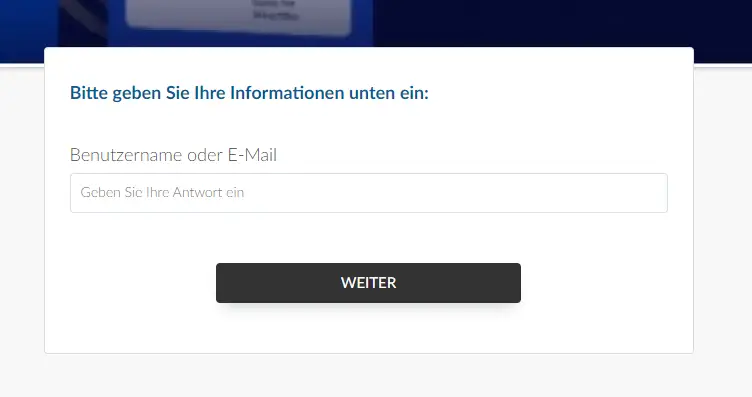
Um zu erfahren, wie Sie Einladende zur Plattform hinzufügen können, klicken Sie hier.
Waitlistlistenanforderung
Wenn die Funktion Wartelistenanforderung aktiviert wurde, werden die Gäste beim Erreichen der vollen Kapazität des Events automatisch auf die Zulassungsliste gesetzt und müssen von den Administratoren manuell genehmigt werden.
Mehr Informationen finden Sie in dem Artikel Wartelisten.
Statische Feldeinstellungen
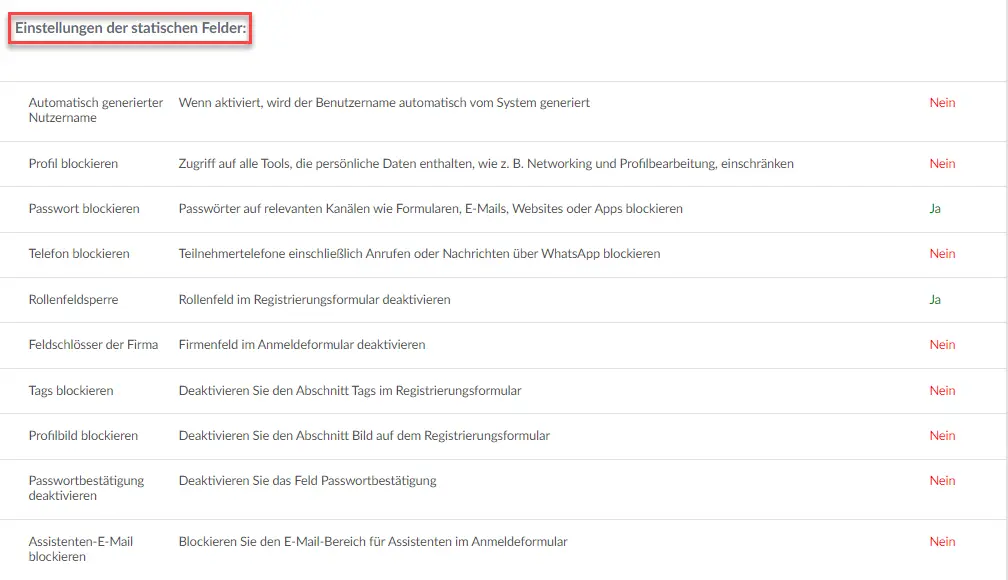
- Automatisch generierter Benutzername: Wenn diese Option aktiviert ist, wird das Feld Benutzername im Registrierungsformular nicht angezeigt, da das System automatisch einen Benutzernamen für den Registranten generiert.
- Profil blockieren: Hier beschränken Sie den Zugriff auf alle Tools, die persönliche Daten enthalten, wie z. B. Networking und Profilbearbeitung, was zur Folge hat, dass die Felder Rolle und Unternehmen aus dem Formular entfernt. Klicken Sie hier für weitere Informationen über die Funktion Profil blockieren.
- Passwort blockieren: Hier können Sie das Feld Passwort aus dem Registrierungsformular entfernen.
- Telefon blockieren: Hier können Sie das Feld Telefon aus dem Registrierungsformular entfernen.
- Rollenfeldsperre: Entfernt das Feld Rolle aus dem Registrierungsformular.
- Feldschlösser der Firma: Entfernt das Feld Unternehmen aus dem Registrierungsformular.
- Tags blockieren: Hier können Sie den Abschnitt Tags aus dem Registrierungsformular entfernen.
- Profilbild blockieren : Hier können Sie das Feld Benutzerbild aus dem Registrierungsformular entfernen.
- Passwortbestätigung deaktivieren: Hier können Sie das Feld Passwort bestätigen aus dem Registrierungs- oder Kaufformular entfernen.
- Assistenten-E-Mail blockieren: Entfernt das Assistenten-E-mail aus dem Registrierungsformular.
- Persönliche E-mail blockieren: Sperrt die Verwendung von persönlichen E-Mail-Domänen im Registrierungsformular.
Wenn das Tool Persönliche E-Mails blockieren aktiviert ist, werden die folgenden E-Mail-Domänen auf dem Registrierungsformular nicht zugelassen. Klicken Sie auf die Dropdown-Liste unten, um sie anzuzeigen:
Blocked personal email domains
gmail.comoutlook.comproton.comaol.comzoho.comicloud.comhey.comyahoo.comgmx.commailfence.commail.comtutanota.comWenn Teilnehmer versuchen, sich mit einer der oben genannten E-Mails anzumelden, erhalten sie die folgende Meldung:

Sie können die Felder des Registrierungsformulars, die von diesen Einstellungen betroffen sind, unten sehen:
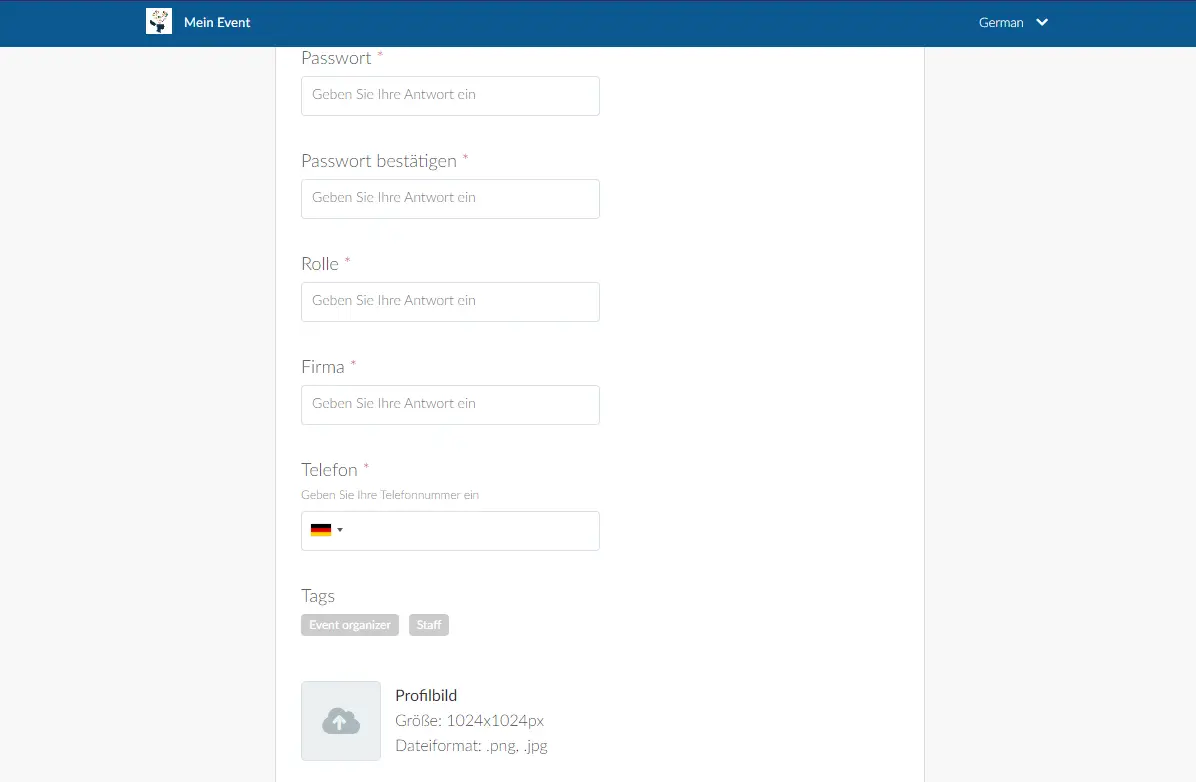
Sind alle Einstellungen miteinander kompatibel?
Einige Einstellungen des Registrierungsformulars sind aufgrund widersprüchlichen Verhaltens nicht miteinander kompatibel und sollten daher nicht gemeinsam aktiviert werden.
Im Folgenden finden Sie einige Inkompatibilitäten zwischen den Funktionen des Registrierungsformulars:
- Eine Liste der Funktionen, die mit Ticket giveaway nicht kompatibel sind, finden Sie hier.
- Das RSVP-Formular ist nicht mit dem Kurzformular und dem Gästeformular kompatibel. Wenn das RSVP-Formular aktiviert ist, werden die Eingeladenen sofort zur Einladungsliste hinzugefügt, nachdem sie mit Ja geantwortet haben. Daher sehen die Eingeladenen das Kurzformular und das Gästeformular nicht.
- Das Kurzformular ist nicht mit dem Gästeformular kompatibel. Wenn das Kurzformular aktiviert ist, werden die Eingeladenen nach der Eingabe ihrer E-Mail-Adresse/ihres Benutzernamens sofort der Einladungsliste hinzugefügt. Daher sehen die Eingeladenen das Gästeformular nicht.
- Aktivitäten auf dem Formular sind nicht mit der Zulassungsanforderung, der Wartelistenanforderung und den Wartelisten kompatibel. Zulassungsanforderung, Wartelistenanforderung und Wartelisten sollten vor der Aktivierung von Aktivitäten auf dem Formular deaktiviert werden.

